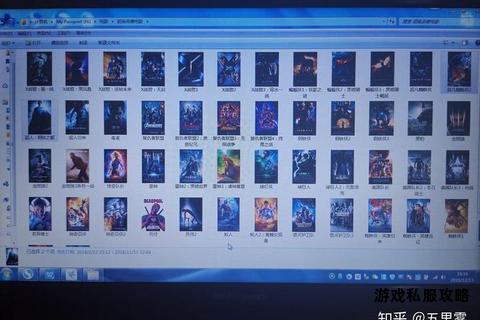在当今数字化时代,将电影下载到移动硬盘已成为存储和携带影视资源的常见需求。用户在实际操作中常遇到下载失败、硬盘无法识别、文件损坏等问题。本文将从常见问题入手,提供全面的解决方案,涵盖硬件排查、软件优化及版权注意事项,帮助用户高效完成电影下载与管理。
一、硬件与连接问题排查
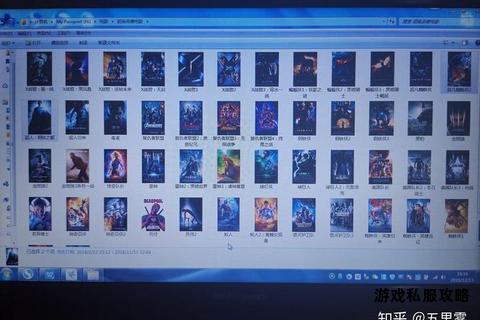
1. 移动硬盘无法识别
检查物理连接:更换USB数据线或尝试电脑主机后置USB接口(避免使用电压不稳定的USB集线器)。若硬盘指示灯未亮,可能电源不足,需外接供电。
分配盘符:在Windows中按 `Win + R` 输入 `diskmgmt.msc`,进入磁盘管理界面,右键未分配盘符的硬盘选择“更改驱动器号和路径”。
更新驱动:使用“驱动人生”自动扫描并修复驱动异常,或手动卸载后重新插拔硬盘。
2. 存储容量不足
下载前确认移动硬盘剩余空间是否大于电影文件大小。若容量不足,需清理冗余文件或更换更大容量硬盘。
3. 硬盘读写速度慢
优先使用USB 3.0/3.1接口,确保硬盘支持高速传输。若文件过大(如4K电影),可分批下载或选择压缩格式。
二、下载与传输流程优化
1. 直接下载到移动硬盘
设置默认保存路径:在迅雷、qBittorrent等下载软件中,选择移动硬盘的盘符作为存储目录。BitComet用户可在下载前通过“浏览”按钮指定路径。
磁力链接下载:使用支持磁力链接的软件(如uTorrent),将任务直接保存至移动硬盘。
2. 先下载后转移
若下载至本地后再转移,可通过右键“复制-粘贴”或拖拽文件至移动硬盘。大文件传输时建议使用“剪切”操作以减少重复占用空间。
3. 分卷压缩与校验
对大型电影文件使用WinRAR或7-Zip分卷压缩,避免单文件传输中断。下载完成后通过哈希校验工具(如HashCheck)验证文件完整性。
三、软件工具推荐及使用技巧
1. 下载软件
迅雷:支持HTTP、FTP、磁力链接等多种协议,内置资源搜索功能,适合快速获取电影资源。设置路径方法:下载弹窗中点击“浏览”选择移动硬盘。
qBittorrent:开源无广告的BT下载工具,可自定义分类标签,便于管理不同电影类型。
百度网盘:适用于云端资源转存,通过客户端直接下载到移动硬盘,但需注意非会员限速问题。
2. 文件修复工具
数据救星:针对损坏或无法读取的硬盘,可扫描并恢复电影文件,支持预览功能避免误操作。
CHKDSK命令:在命令提示符输入 `chkdsk X: /f /r`(X为硬盘盘符),修复文件系统错误。
3. 媒体管理工具
KODI:搭配NAS使用时,可自动刮削电影信息生成海报墙,支持移动硬盘本地库导入。
四、常见错误及解决方案
1. 下载中断或失败
检查网络稳定性,暂停后重新开始任务。
更换下载源或种子,确保资源有效性。
2. 文件无法播放
确认视频格式与播放器兼容性,推荐VLC Media Player或PotPlayer。
使用格式工厂转换视频编码(如H.264转为H.265节省空间)。
3. 提示“需要格式化”
切勿直接格式化!通过磁盘管理工具检查分区状态,或使用数据恢复软件提取文件后再修复。
五、版权与安全注意事项
1. 合法获取资源
优先选择正版平台(如爱奇艺、腾讯视频)支持离线下载功能,避免使用盗版种子。
2. 防病毒措施
下载前启用杀毒软件实时防护,推荐Malwarebytes或火绒安全扫描可疑文件。
3. 数据备份策略
重要电影资源可在移动硬盘与云端(如Google Drive、OneDrive)同步备份,防止硬件损坏导致丢失。
六、进阶方案:NAS与私有云存储
对于电影收藏爱好者,可部署NAS(网络附属存储)实现自动化下载与管理:
群晖DSM系统:支持BT/磁力链接下载,自动归类电影并生成海报墙,远程访问功能便于多设备播放。
RAID冗余备份:通过RAID 1或RAID 5模式,防止硬盘故障导致数据丢失,适合长期存储。
通过以上方法,用户可系统化解决电影下载至移动硬盘中的各类问题,同时兼顾效率与安全性。无论是日常使用还是专业影迷,都能找到适配自身需求的解决方案。